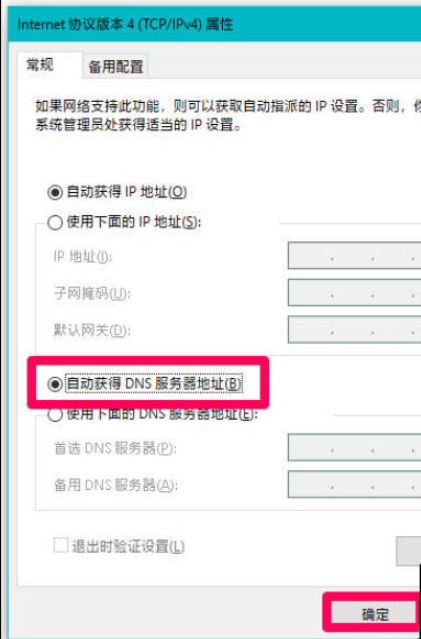步骤一:刷新 DNS 缓存
点击屏幕左下角的“开始”菜单按钮,然后使用鼠标右键点击“命令提示符”选项。
复制命令
ipconfig /flushdns,然后粘贴到命令提示符窗口中。按下回车键执行命令,系统将显示“已成功刷新 DNS 解析缓存”。
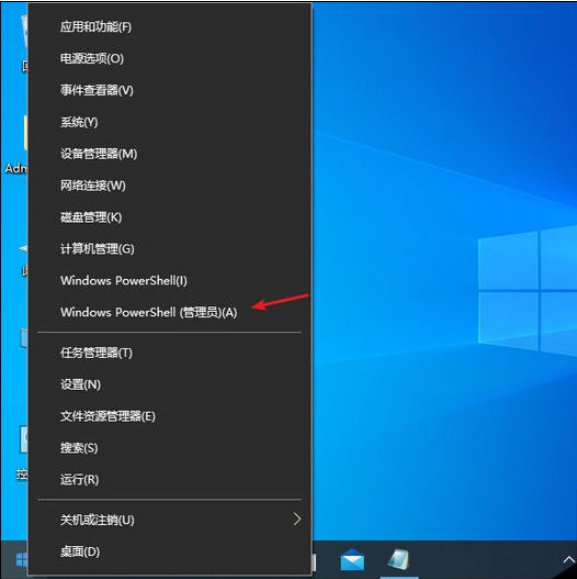
步骤二:重置 Winsock 目录
在命令提示符窗口中,复制并粘贴命令
netsh winsock reset。执行命令后,系统会提示“成功重置 Winsock 目录”。
为了完成重置过程,需要重启电脑。
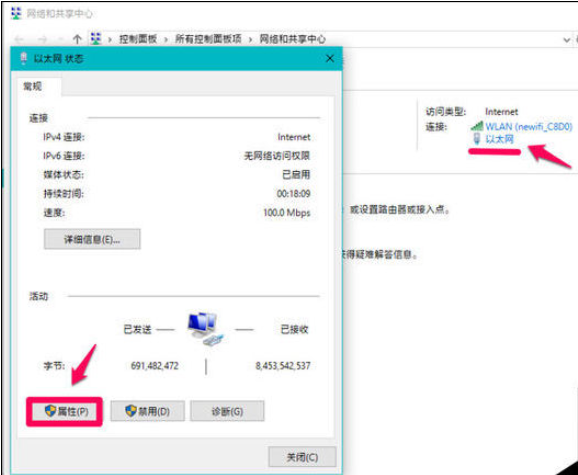
步骤三:自动获取 DNS 服务器地址
右键点击屏幕左下角的菜单页面,选择“网络连接”选项。
进入“网络和共享中心”,点击“以太网”图标,然后选择“属性”。
在打开的页面中,找到并点击“Internet 协议版本 4 (TCP/IPv4)”的属性按钮。
在弹出的页面中,选择“自动获得 DNS 服务器地址”,然后点击“确定”。